Mặc dù ứng dụng Ghi nhớ giọng nói có thể không được chú ý nhiều như ứng dụng Ảnh và Safari trong iOS 14, nhưng nó đã nhận được một tính năng đáng chú ý có tên là “Tăng cường ghi âm”. Đúng như tên gọi, nó cho phép bạn cải thiện bản ghi Voice Memo trong iOS 14 trên iPhone và iPad của mình. Vì vậy, nó hoạt động như thế nào và tại sao bạn nên sử dụng nó thường xuyên hơn để tinh chỉnh các bản ghi âm của mình? Hãy để tôi đưa bạn qua hướng dẫn nhanh.
Nâng cao bản ghi âm ghi nhớ giọng nói trên iPhone và iPad
Đầu tiên và quan trọng nhất, tính năng “Ghi âm nâng cao” mới tận dụng công nghệ máy học để loại bỏ các âm thanh không mong muốn khỏi bản ghi âm. Điều đó có nghĩa là bạn không còn cần phải mất nhiều thời gian để loại bỏ những thứ không mong muốn như tiếng vọng hoặc tiếng ồn xung quanh.
Về cách nó hoạt động, Apple đã làm cho nó khá đơn giản cho phép bạn cải thiện chất lượng của các bản ghi một cách dễ dàng. Được giấu dưới bản ghi âm, nó vẫn chưa được khám phá cho đến nay. Bây giờ bạn đã biết nó tồn tại ở đâu, hãy thử xem!
- Mở Ứng dụng Bản ghi nhớ giọng nói trên iPhone hoặc iPad của bạn.
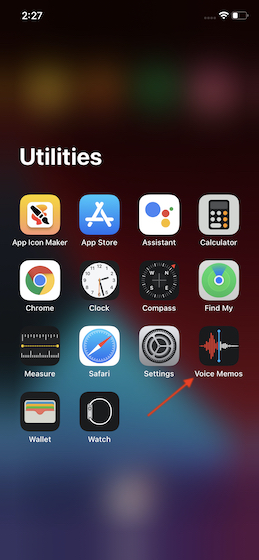
2. Bây giờ, hãy nhấn vào một bản ghi hiện có hoặc ghi một bản mới.
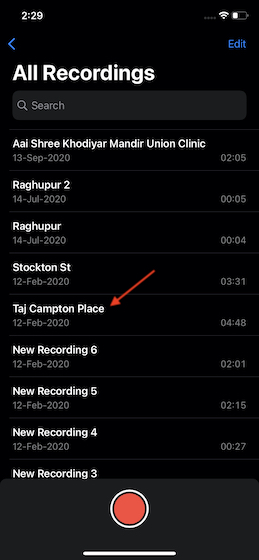
3. Bây giờ, hãy nhấn vào ba chấm ở dưới cùng bên trái và lựa chọn Chỉnh sửa bản ghi trong menu Tác vụ.
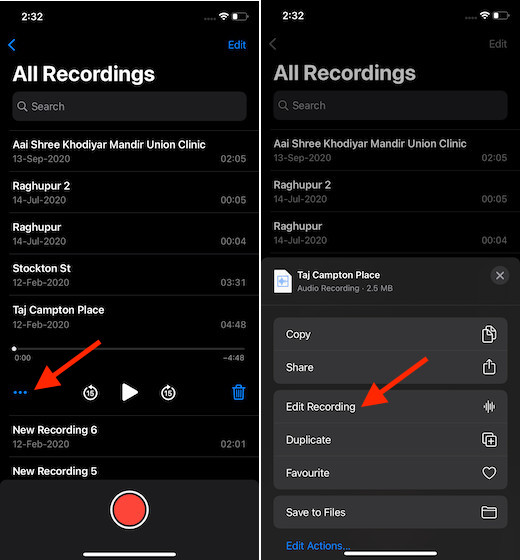
4. Tiếp theo, hãy nhấn vào biểu tượng cây đũa thần ở góc trên cùng bên trái của màn hình. Cuối cùng, hãy nhấn vào Xong ở góc dưới cùng bên trái của màn hình để kết thúc.
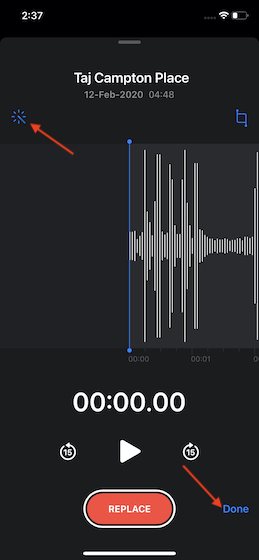
Nó khá là nhiều! Sự thay đổi sẽ diễn ra ngay lập tức. Bạn có thể nhấn vào nút phát để kiểm tra sự cải thiện.
Cách nhanh chóng để xóa các tính năng nâng cao của ghi nhớ giọng nói trên iPhone và iPad
- Mở Ứng dụng Bản ghi nhớ giọng nói trên thiết bị của bạn và sau đó nhấn vào ghi âm trong câu hỏi.
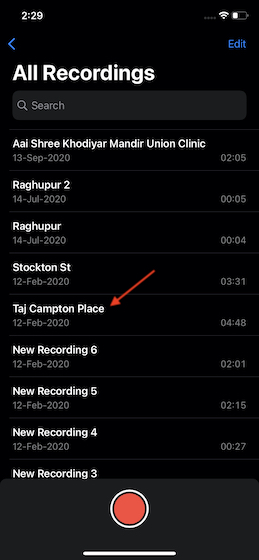
2. Bây giờ, hãy nhấn vào ba dấu chấm (nút dấu chấm lửng) ở dưới cùng bên trái và chọn Chỉnh sửa bản ghi trong menu Tác vụ.
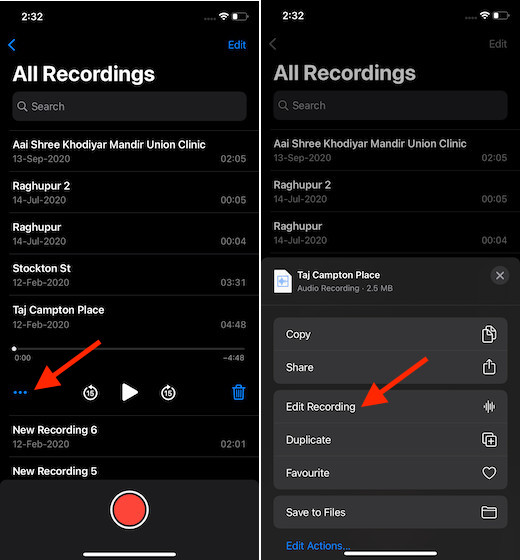
3. Tiếp theo, hãy nhấn vào biểu tượng cây đũa thần nằm ở góc trên cùng bên trái của màn hình để bỏ chọn nó. Sau đó, hãy nhớ nhấn vào Xong để xác nhận thay đổi.
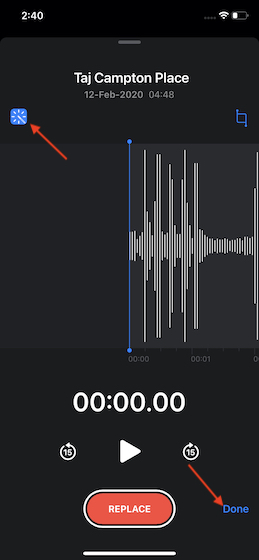
Đã xong! Bạn đã loại bỏ thành công các cải tiến âm thanh. Bây giờ, âm thanh sẽ có âm thanh gốc.
Cách dễ dàng để nâng cao bản ghi âm ghi nhớ giọng nói trên iOS
Vì vậy, đó là cách bạn có thể cải thiện chất lượng âm thanh của bản ghi Voice Memo. Cho dù bạn thường ghi âm cho video của mình hay chỉ để ghi nhớ, bạn có thể đánh giá cao tính năng hoàn toàn mới này.
Bạn đảm nhận nó là gì? Hãy chia sẻ suy nghĩ của bạn về nó. Bên cạnh đó, hãy nhớ xem các chủ đề liên quan đến iOS 14 mới nhất của chúng tôi bao gồm 10 ý tưởng thiết kế màn hình chính sáng tạo, các tiện ích của bên thứ ba tốt nhất và sử dụng các biểu tượng tùy chỉnh trên iPhone và iPad.
